Aşağıdaki pratik video eğitiminde, günümüzün Android terminallerinin çoğuna halihazırda dahil edilmiş olan parmak izi okuyucularını kullanarak erişimlerini kontrol etmek için tüm uygulamalarımızı nasıl koruyacağınızı göstereceğim. Bu yüzden size çok basit bir yol göstereceğim. Parmak izi okuyucuyu kullanarak Uygulamaları kilitleme Android için tamamen ücretsiz bir uygulamayı indirip yükleyerek.
İsmine cevap veren uygulama FingersecurityAksi olamayacağı için Google Play Store'da ücretsiz olarak kullanıma sunuyoruz. Tamamen işlevsel, ücretsiz bir sürüm Android terminalimizde yüklü olan herhangi bir uygulamayı engelleAyrıca kullanıcı arayüzünün çeşitli yönlerini özelleştirmemize olanak tanıyan ücretli veya Premium sürümü de vardır. Daha sonra üzerine tıklayarak «Bu gönderiyi okumaya devam edin» Google Play Store üzerinden indirme için doğrudan bağlantıya erişecek ve bana göre Android'imizde yüklü uygulamalara parmak izi okuyucu aracılığıyla erişimi yönetmek için en iyi uygulamanın bize sunduğu her şeyi öğreneceksiniz.
Fingersecurity bize neler sunuyor?
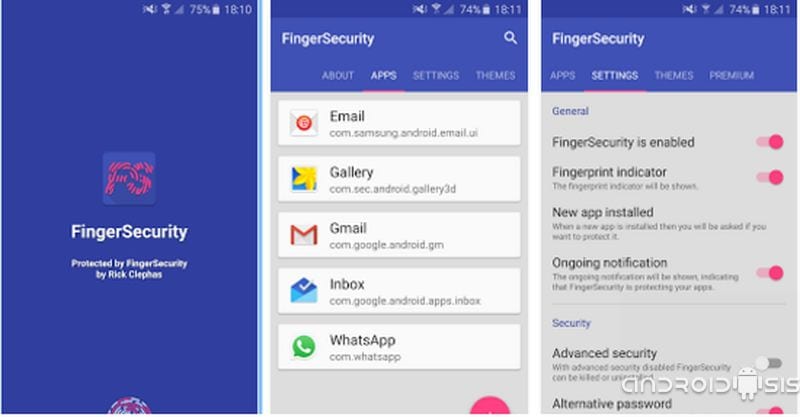
Parmak güvenliği Android terminallerimizde kurulu uygulamaların güvenliğini sağlamak amacıyla oluşturulmuş bir uygulamadır. Cihazlarımıza yüklenen uygulamaların güvenliği ve tam kontrolüAPK dosyalarını indirip yükleyerek Google Play Store'dan veya harici olarak yüklediğimiz , sistem ayarları ve hatta yeni veya gelecekteki uygulamalar.
Bu ekstra güvenlik parmak izi okuyucu aracılığıyla uygulama uygulama uygulanabilir Android'lerimizden veya yerleşik parmak izi okuyuculu bir Android terminaliniz yoksa bir şifre, desen veya PIN aracılığıyla. Aynı zamanda, hem Android'imizin Ana Sayfa düğmesinde yerleşik olarak bulunanlar hem de cihazın arkasına yüklenen günümüzün parmak izi okuyucularının çoğu için geçerlidir.
Parmak izi okuyucuyu kullanarak Uygulamaları nasıl kilitleyebilirim?
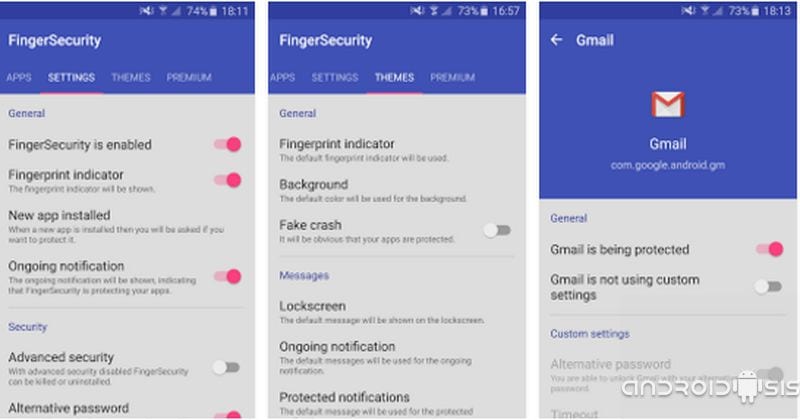
Bu yazıya başladığımız ekteki videoda, size Fingersecurity uygulamasının basit kullanımını adım adım anlatan eksiksiz bir eğitimle gösteriyorum. Androidlerimizin parmak izi okuyucusunu kullanarak Uygulamaları engelleKullanımı çok kolay olan ve tamamen ücretsiz versiyonuyla aşağıda sıralayacaklarım kadar ilginç şeyler yapmamıza olanak tanıyan bir uygulama:
- Yüklü uygulamaları, sistem uygulamalarını veya sistem ayarlarını maksimum sınır olmadan koruyun.
- Korumalı uygulamanın kilidini açmak için parmak izi göstergesini gösterin veya gizleyin.
- Uygulama kilit ekranındaki animasyonlar.
- Play Store aracılığıyla veya APK'ları indirip yükleyerek manuel olarak yüklenen yeni yüklenen uygulamaları doğrudan koruma seçeneği. Ayrıca bu konuda hiçbir şey yapmama veya yeni bir uygulama yüklerken sorma seçenekleri de bulunmaktadır.
- Koruma sayesinde, son uygulamalar penceresinden, korumalı uygulamaya erişim için parmak izinizin veya şifrenizin de sorulması sağlanır.
- Seçilen uygulamaları sürekli olarak engelleme seçeneği, böylece söz konusu uygulamadan çıktığımızda tekrar parmak izimizin istenmesi sağlanır.
- Uygulama kilitleme seçeneği, ekran kapanıp terminal uyku moduna geçene kadar yalnızca bir kez kullanılır.
- Kolay Uygulama kilit açma seçeneği sayesinde oturum başına yalnızca bir kez parmak izimiz istenecektir; bu, Android'imizi tekrar kilitleyene kadar, yalnızca herhangi bir korumalı uygulamaya ilk kez eriştiğimizde parmak izimizi istememizi sağlar.
- Uygulamayı, parmak izini girmediğimiz veya bu başarısız olursa şifreyi, deseni veya PIN'i girmediğimiz sürece kaldırılamayacak şekilde koruma seçeneği.
- Uygulama kilit ekranında görüntülenecek temayı veya parmak izi animasyonunu değiştirme seçenekleri.
Google Play Store'dan Fingersecurity'i ücretsiz indirin
Samsung terminalleri için parmak izi okuyucuyu kullanarak Uygulamaları engellemeye yönelik başka bir seçenek
Benim durumumda olduğu gibi bir Samsung terminaliniz varsa Samsung Galaxy S6 Edge Plus, mutlaka bir tane bulacaksınız veya yüklemiş olacaksınız Uygulama Kilidi adı verilen ayarlarda ek işlevlere sahip değiştirilmiş Rom.
Bu satırların hemen üstüne bıraktığım ekteki videoda size bu seçeneğin sisteme entegre olduğunu gösteriyorum. NoNaMe V5 Rom uzun zamandır Samsung Galaxy S6 Edge Plus cihazımda yanıp sönüyorum. Samsung'umda denediğim en iyi ve en kararlı Romlardan biri ve Bu yazıda size nasıl kurulum yapılacağını öğrettim daha fazla video eğitimi.

Bununla ilgili her şey çok önemlidir